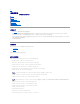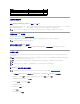Users Guide
9. 单击"OK"(确定),然后再次单击"OK"(确定)。
新用户可使用为其组和域分配的用户权限登录至 Dell OpenManage 软件。
为所支持的 Red Hat Enterprise Linux 和 SUSE Linux Enterprise Server 操作系统创建用户
"Administrator"(管理员)访问权限将分配给以 root 登录的用户。要创建具有"User"(用户)和"Power User"(高级用户)权限的用户,请执行以下步骤。
创建用户
创建具有"用户权限"的用户
1. 通过命令行运行以下命令:
useradd -d
主目录
-g
组
用户名
其中 "
组
"
不是
root
2. 键入 passwd
用户名
并按 <Enter>。
3. 屏幕出现提示时,输入新用户的密码。
必须为每个能访问 Dell OpenManage 软件的用户帐户都分配一个密码,以保护对重要系统组件的访问。
现在,新用户可使用"User"(用户)组权限登录至 Dell OpenManage 软件。
创建具有"Power User"(高级用户)权限的用户
1. 通过命令行运行以下命令:
useradd -d
主目录
> -g root
用户名
2. 键入 passwd
用户名
并按 <Enter>。
3. 屏幕出现提示时,输入新用户的密码。
必须为每个能访问 Dell OpenManage 软件的用户帐户都分配一个密码,以保护对重要系统组件的访问。
现在,新用户可使用"Power User"(高级用户)组权限登录至 Dell OpenManage 软件。
Microsoft Active Directory
如果使用 Active Directory 服务软件,可以配置它以控制对网络的访问。Dell 修改了 Active Directory 数据库以支持远程管理身份验证和授权。Dell OpenManage IT Assistant 和
Server Administrator 以及 Dell Remote Access Controller 可以与 Active Directory 交互。借助此工具,可以从一个中央数据库添加并控制用户和权限。如果使用 Active
Directory 控制用户对网络的访问,请参阅"使用 Microsoft®Active Directory®"。
配置 SNMP 代理
在所有支持的操作系统中,Dell OpenManage 软件均支持 SNMP 系统管理标准。能否安装 SNMP 支持,视您的操作系统和操作系统安装的方式而定。安装 Dell OpenManage 软件之
前,需要安装支持的系统管理协议标准(例如 SNMP)。有关详情,请参阅"安装要求"。
注: 您必须以 root 登录才能执行这些步骤。
注: 要执行这些步骤,系统中必须已安装 useradd 公用程序。
注: 有关创建用户和分配用户组权限的信息,请参阅操作系统说明文件。
注: 如果"组"不存在,必须用 groupadd 命令创建组。
注: 您必须将 root 设置为主要组。